在WindowsXP系統下,用戶在限制USB設備使用方面,首先考慮的就是禁止其自動播放,以避免木馬病毒入侵。但很多時候,這樣的方法並不是很有效。如果你是Windows7用戶,那就可以通過它獨有的“權限控制”技術,從源頭上控制USB設備的自動運行。
那麼,怎樣才能從源頭控制呢?
大家應該都知道,當USB設備插入電腦主機,稍後一會,系統將會提示XX設備已經可以使用,這個過程其實就是系統識別,並為USB設備安裝驅動的過程。我們可以利用Windows7特有的權限控制功能,禁止它自動識別並安裝驅動,這樣就可以達到控制源頭的目的了。
進入“X:\Windows\inf”目錄(X:為Windows7所在分區盤符),分別找到“usbport.PNF”和“usbstor.inf”文件,然後分別再將與之對應的“組或用戶”屬性安全權限設置為“拒絕”。以設置“usbstor.inf”為例:
右鍵單擊“usbstor.inf”文件,在彈出的對話框中切換奧“安全”選項卡,將系統默認的組或用戶“SYSTEM”的“完全控制”權限設置為“拒絕”。
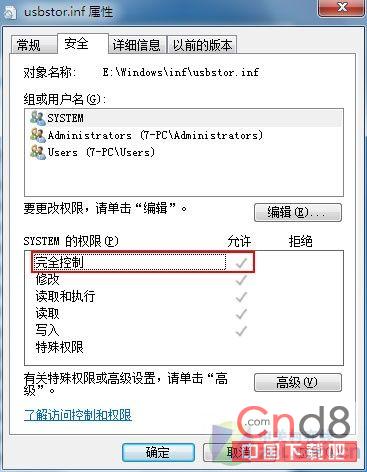
將對應的組或用戶的完全控制權限設置為“拒絕”
在上圖中,SYSTEM默認是完全控制的,用戶可以通過下方的“高級”按鈕,進入設置引導窗口。此處不做贅述。
編輯點評:
此方法雖可以從源頭控制USB設備的自安裝情況,但相應的,當你將設備插入電腦主機後,系統就會“裝聾作啞”,對於你的插入行為不做任何回應。相應的,筆者建議,用戶應該為自己常用的用戶提升權限,使其獲得“完全控制”權限,以達到變通的效果。(你知道為什麼要給自己的用戶提升權限嗎?)